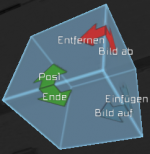Difference between revisions of "HUD/de"
m (→Einleitung: removed double words) |
(make that site even better xD) |
||
| Line 8: | Line 8: | ||
Drückt man die Taste "Tabulator", kann das HUD ausgeblendet werden. | Drückt man die Taste "Tabulator", kann das HUD ausgeblendet werden. | ||
| − | ==Als Astronaut== | + | ==Als [[Astronaut/de|Astronaut]]== |
Hier die Erklärung für das HUD, wenn man sich in keinem Cockpit befindet. | Hier die Erklärung für das HUD, wenn man sich in keinem Cockpit befindet. | ||
| Line 18: | Line 18: | ||
*Haltungs-Anzeige | *Haltungs-Anzeige | ||
| − | **Die erste Information gibt an, ob sich der | + | **Die erste Information gibt an, ob sich der [[Astronaut/de|Astronaut]] in einer aufrechten, duckenden oder fliegenden Position befindet. (Standart: C-Taste zum ducken/aufrichten, wenn der Jetpack aus ist / Jetpack an ist dann fliegend) |
*Eine Gesundheitsanzeige. | *Eine Gesundheitsanzeige. | ||
| − | **Angabe in Prozenten. Sinkt die Gesundheit auf 0%, stirbt der Astronaut. An einer Krankenstation kann der Astronaut sich heilen. | + | **Angabe in Prozenten. Sinkt die Gesundheit auf 0%, stirbt der [[Astronaut/de|Astronaut]]. An einer [[Medical Room/de|Krankenstation]] kann der [[Astronaut/de|Astronaut]] sich heilen. |
*Jetpack-Status-Anzeige | *Jetpack-Status-Anzeige | ||
| Line 27: | Line 27: | ||
*Trägheitsdämpfer-Anzeige | *Trägheitsdämpfer-Anzeige | ||
| − | **Der Trägheitsdämpfer ist nur während der Jetpack aktiv ist von nutzen. Er versucht den | + | **Der Trägheitsdämpfer ist nur während der Jetpack aktiv ist von nutzen. Er versucht den [[Astronaut/de|Astronauten]] so schnell wie möglich wieder auf 0m/s Geschwindigkeit zu bringen, wenn keine Eingaben erfolgen. Ohne Energie funktioniert der Trägheitsdämpfer nicht! (Standart: Z-Taste zum de-/aktivieren des Trägheitsdämpfers) |
*Licht-Anzeige | *Licht-Anzeige | ||
| − | **Gibt an, ob der Astronaut seine Lichter am Helm aktiv hat. (Standart: L-Taste zum de-/aktivieren der Helmlichter) | + | **Gibt an, ob der [[Astronaut/de|Astronaut]] seine Lichter am Helm aktiv hat. (Standart: L-Taste zum de-/aktivieren der Helmlichter) |
*Masse-Anzeige | *Masse-Anzeige | ||
| − | **Diese Information zeigt, wie schwer der Astronaut beladen ist. Zwar macht Gewicht keinen großen Unterschied im All, aber um etwas mit viel Masse zu bewegen, benötigt man mehr Schubkraft. (Mit leerem Inventar ist der Astronaut 100kg schwer) | + | **Diese Information zeigt, wie schwer der [[Astronaut/de|Astronaut]] beladen ist. Zwar macht Gewicht keinen großen Unterschied im All, aber um etwas mit viel Masse zu bewegen, benötigt man mehr Schubkraft. (Mit leerem Inventar ist der Astronaut 100kg schwer) |
*Geschwindigkeits-Anzeige | *Geschwindigkeits-Anzeige | ||
| − | **Ist der Astronaut in Bewegung, wird einem das hier angezeigt. (Da die Sicht 3-Dimensional ist, werden alle Richtungs-Geschwindigkeiten addiert, außer wenn sich 2 Richtungen sich gegenseitig aufheben) | + | **Ist der [[Astronaut/de|Astronaut]] in Bewegung, wird einem das hier angezeigt. (Da die Sicht 3-Dimensional ist, werden alle Richtungs-Geschwindigkeiten addiert, außer wenn sich 2 Richtungen sich gegenseitig aufheben) |
*Energie-Anzeige | *Energie-Anzeige | ||
| − | **Dies ist die Anzeige, wie viel Energie der Anzug des | + | **Dies ist die Anzeige, wie viel Energie der Anzug des [[Astronaut/de|Astronaut]] noch besitzt. Fällt die Anzeige auf 0%, ist der Jetpack unbrauchbar und die Lebenserhaltung funktioniert auch nicht mehr richtig. (Die Gesundheit sinkt stetig. Daher ist es zu empfehlen, den Energievorrat regelmäßig in einem [[Cockpit 1/de|Cockpit]] oder der [[Medical Room/de|Krankenstation]] nachzufüllen) |
*Volumen-Anzeige | *Volumen-Anzeige | ||
| − | **Da im All Gewicht nur eine zweitrangige Rolle spielt, ist die Volumenanzeige wichtig. Sie gibt an, wie viel Liter Ladung der Astronaut dabei hat. Dazu zählt von jedem Erzbrocken, über jedem Komponent, bis zum Werkzeug alles, was er in seinem Inventar hat. Die Anzeige wird rot, wenn man mehr wie 90% seiner Taschen gefüllt hat. ( | + | **Da im All Gewicht nur eine zweitrangige Rolle spielt, ist die Volumenanzeige wichtig. Sie gibt an, wie viel Liter Ladung der [[Astronaut/de|Astronaut]] dabei hat. Dazu zählt von jedem Erzbrocken, über jedem Komponent, bis zum Werkzeug alles, was er in seinem Inventar hat. Die Anzeige wird rot, wenn man mehr wie 90% seiner Taschen gefüllt hat. (In der [[World Settings/de|Welt-Einstellung]] "Inventarkapazität: realistisch" kann der [[Astronaut/de|Astronaut]] 400L Ladung aufnehmen) |
===Werkzeugleiste=== | ===Werkzeugleiste=== | ||
| Line 58: | Line 58: | ||
(1.0G entspricht der Gravitation hier auf der Erde). | (1.0G entspricht der Gravitation hier auf der Erde). | ||
| − | Der Astronaut ist aber ein starkes Kerlchen, da ihm sogar Gravitations-Felder über 90.0G keine großen Schwierigkeiten bereiten, nur die Sprunghöhe ist etwas reduziert. Neben dem | + | Der [[Astronaut/de|Astronaut]] ist aber ein starkes Kerlchen, da ihm sogar Gravitations-Felder über 90.0G keine großen Schwierigkeiten bereiten, nur die Sprunghöhe ist etwas reduziert. Neben dem [[Astronaut/de|Astronaut]] sind aber auch andere Items wie [[Crafting_Materials/de|Komponenten]], [[Raw_Materials/de|Rohstoffe]] oder die [[Artificial_Mass/de|künstliche Masse]] von Schwerkraft betroffen. Schiffe aus normalen Panzerungen ignorieren die Schwerkraft. |
[[File:De hud rotationguide astronaut.png|right|150px]] | [[File:De hud rotationguide astronaut.png|right|150px]] | ||
| Line 69: | Line 69: | ||
*Einfg und Bild-Rauf drehen das Objekt auf der Z-Achse | *Einfg und Bild-Rauf drehen das Objekt auf der Z-Achse | ||
| − | Dabei ist es allerding auch entscheidend, wie sich die Achsen verhalten, da dies vom Blickwinkel des Astronauten bestimmt wird. Daher ist selbst, wenn man die Bewegungsarten kennt es doch manchmal sinnvoll, sich den Block-Rotier-Assistenten anzusehen, um schneller zum Ziel zu kommen. | + | Dabei ist es allerding auch entscheidend, wie sich die Achsen verhalten, da dies vom Blickwinkel des [[Astronaut/de|Astronauten]] bestimmt wird. Daher ist selbst, wenn man die Bewegungsarten kennt es doch manchmal sinnvoll, sich den Block-Rotier-Assistenten anzusehen, um schneller zum Ziel zu kommen. |
| − | ==In einem Cockpit== | + | ==In einem [[Cockpit 1/de|Cockpit]]== |
| − | Nun wird erklärt, wie sich das HUD verändert, betritt man das Cockpit eines Schiffes oder einer Station (Standart: T-Taste zum betreten/verlassen eines Cockpits) | + | Nun wird erklärt, wie sich das HUD verändert, betritt man das [[Cockpit 1/de|Cockpit]] eines Schiffes oder einer Station (Standart: T-Taste zum betreten/verlassen eines Cockpits) |
[[File:De hud playerinfo incockpit.png|right]] | [[File:De hud playerinfo incockpit.png|right]] | ||
===Die Jetpack und Spieler-Information=== | ===Die Jetpack und Spieler-Information=== | ||
| − | In dieser Information wird eigentlich nur verändert, dass der Haltungs-Status des Spielers in "Kontrollstation", "kleines Schiff steuern" oder "großes Schiff steuern" verändert wird. Darüber hinaus, ist das Cockpit mit Strom versorgt, wird der Anzug des Astronauten wieder mit Energie versorgt. | + | In dieser Information wird eigentlich nur verändert, dass der Haltungs-Status des Spielers in "Kontrollstation", "kleines Schiff steuern" oder "großes Schiff steuern" verändert wird. Darüber hinaus, ist das [[Cockpit 1/de|Cockpit]] mit Strom versorgt, wird der Anzug des Astronauten wieder mit Energie versorgt. Ist der Reaktor des Schiffes deaktiviert, verliert der [[Astronaut/de|Astronaut]] dennoch keine Energie mehr. |
| − | |||
| Line 89: | Line 88: | ||
[[File:De hud toolbar incockpit.png]] | [[File:De hud toolbar incockpit.png]] | ||
| − | Die Werkzeugleiste geht in den "Cockpit-Modus", da auch Schiffe Werkzeuge (wie [[Drill/de|Bohrer]] oder [[Gatling_Gun/de|Gatling- | + | Die Werkzeugleiste geht in den "Cockpit-Modus", da auch Schiffe Werkzeuge (wie [[Drill/de|Bohrer]] oder [[Gatling_Gun/de|Gatling-Kanonen]]) besitzen können, hat man in einem [[Cockpit 1/de|Cockpit]] eine ganz eigene Werkzeugleiste. Die normale Werkzeugleiste wird aber nicht überschrieben und der "Cockpit-Modus" wird auf jedes neue Schiff direkt übertragen. Also hat man auch in einem Bohrschiff die Möglichkeit, eine [[Gatling_Gun/de|Gatling-Kanone]] auszuwählen, auch, wenn das neue Schiff gar keine besitzt (diese wird dann ausgegraut). Verlässt man ein Schiff, wechselt die Werkzeugleiste wieder auf die normale Werkzeugleiste des [[Astronaut/de|Astronauten]]. |
[[File:De hud gravityinfo astronaut.png|right]] | [[File:De hud gravityinfo astronaut.png|right]] | ||
===Schwerkrafts-Anzeige=== | ===Schwerkrafts-Anzeige=== | ||
| − | Steigt man in ein Cockpit, wechselt die Schwerkrafts-Anzeige seine Position von unten rechts auf die linke Seite des Bildschirms. Allerdings ignorieren Schiffe ohne | + | Steigt man in ein [[Cockpit 1/de|Cockpit]], wechselt die Schwerkrafts-Anzeige seine Position von unten rechts auf die linke Seite des Bildschirms. Allerdings ignorieren Schiffe ohne [[Artificial_Mass/de|künstliche Masse]] die Schwerkraft. Mit diesen Blöcken verhällt sich das Schiff dann ähnlich dem [[Astronaut/de|Astronauten]], obwohl auch wirklich nur die [[Artificial_Mass/de|künstliche Masse]] beeinflusst wird, was zu einem unkontrolliertem Flugmanöver führen kann. |
| Line 101: | Line 100: | ||
===Schiffs-Information=== | ===Schiffs-Information=== | ||
| − | Da wo man als Astronaut die Schwerkrafts-Anzeige hat, ist in einem Cockpit nun die Schiff-Information vorhanden. Hier erhält man detailliert Informationen zum Schiff: | + | Da wo man als [[Astronaut/de|Astronaut]] die Schwerkrafts-Anzeige hat, ist in einem [[Cockpit 1/de|Cockpit]] nun die Schiff-Information vorhanden. Hier erhält man detailliert Informationen zum Schiff: |
*Scheinwerfer-Status | *Scheinwerfer-Status | ||
| Line 107: | Line 106: | ||
*Masse-Anzeige | *Masse-Anzeige | ||
| − | **Auch Schiffe haben eine Masse, die bewegt werden muss. Dabei liegt schon der Grundwert eines Schiffes aber meist weit über den 100kg des normalen | + | **Auch Schiffe haben eine Masse, die bewegt werden muss. Dabei liegt schon der Grundwert eines Schiffes aber meist weit über den 100kg des normalen [[Astronaut/de|Astronaut]] und wird mit jedem zusätzlichen Bauteil erhöht. Der [[Astronaut/de|Astronaut]] ist bei abgeschaltetem Jetpack in der Lage selbst Tonnenschwere Schiffe zu bewegen, allerdings nimmt mit jeder weiteren Tonne die Kraft des [[Astronaut/de|Astronauten]] ab. |
*Geschwindigkeits-Anzeige | *Geschwindigkeits-Anzeige | ||
| − | **Gleich wie bei der Spieler-Information wird hier die Geschwindigkeit des Schiffes angegeben. Der Astronaut wird übrigens selber keine Geschwindigkeit mehr aufnehmen, da er sich ja ruhig im Cockpit befindet. | + | **Gleich wie bei der Spieler-Information wird hier die Geschwindigkeit des Schiffes angegeben. Der [[Astronaut/de|Astronaut]] wird übrigens selber keine Geschwindigkeit mehr aufnehmen, da er sich ja ruhig im [[Cockpit 1/de|Cockpit]] befindet. |
*Energieverbrauchs-Anzeige | *Energieverbrauchs-Anzeige | ||
| − | **Das Schiff benötigt beim Fliegen, je nachdem, was aktiviert und verbaut wurde, einen gewissen Anteil seiner von den Reaktoren erhaltenen Energie. Da sich der Energie-Output eines Schiffes mit jedem Reaktor erhöht ist die Angabe prozentual. Energie wird von Triebwerken, Gyroskopen, Lichtern und allen Rohstoff-technischen Anlagen auf dem Schiff verbraucht. Auch das Aufladen des Astronauten-Anzugs wird hier berechnet. Ist die Anzeige über 100% wird sie rot, da die Reaktoren in dem Moment überlastet sind und ihre Uran-Einlagerungen stark verbrauchen. Daher sollte dieser Wert egal bei welchem Flugmanöver immer unter 100% bleiben, da man sonst wertvolles Uran sprichwörtlich "verbrennt". | + | **Das Schiff benötigt beim Fliegen, je nachdem, was aktiviert und verbaut wurde, einen gewissen Anteil seiner von den Reaktoren erhaltenen Energie. Da sich der Energie-Output eines Schiffes mit jedem [[Small Reactor/de|Reaktor]] erhöht ist die Angabe prozentual. Energie wird von Triebwerken, Gyroskopen, Lichtern und allen Rohstoff-technischen Anlagen auf dem Schiff verbraucht. Auch das Aufladen des Astronauten-Anzugs wird hier berechnet. Ist die Anzeige über 100% wird sie rot, da die [[Small Reactor/de|Reaktoren]] in dem Moment überlastet sind und ihre Uran-Einlagerungen stark verbrauchen. Daher sollte dieser Wert egal bei welchem Flugmanöver immer unter 100% bleiben, da man sonst wertvolles [[Uranium Ingot/de|Uran]] sprichwörtlich "verbrennt". |
| − | *Reaktoren-Anzeige | + | *[[Small Reactor/de|Reaktoren]]-Anzeige |
| − | **Mit jedem weiteren Reaktor oder jeden anderen Energieerzeugenen Anlagen auf dem Schiff wird dieser Wert gesteigert. Bei situationsbedingten Energie-Quellen wie Solarzellen kann, je nachdem, wie die Zelle zur Sonne ausgerichtet ist, der Output schwanken, was man dann hier sehen kann. | + | **Mit jedem weiteren [[Small Reactor/de|Reaktor]] oder jeden anderen Energieerzeugenen Anlagen auf dem Schiff wird dieser Wert gesteigert. Bei situationsbedingten Energie-Quellen wie [[Solar Panel/de|Solarzellen]] kann, je nachdem, wie die Zelle zur Sonne ausgerichtet ist, der Output schwanken, was man dann hier sehen kann. |
| − | *Triebwerke-Anzeige | + | *[[Small Thruster/de|Triebwerke]]-Anzeige |
| − | **Hier wird die Anzeige der zur Verfügung stehenden Triebwerke angezeigt. Dieser Wert verändert sich nur durch Anbau/Abbau von Triebwerken, nicht, wenn man Triebwerke nur abschaltet. | + | **Hier wird die Anzeige der zur Verfügung stehenden [[Small Thruster/de|Triebwerke]] angezeigt. Dieser Wert verändert sich nur durch Anbau/Abbau von [[Small Thruster/de|Triebwerken]], nicht, wenn man [[Small Thruster/de|Triebwerke]] nur abschaltet. |
*Trägheitsdämpfer-Anzeige | *Trägheitsdämpfer-Anzeige | ||
| − | **Genau wie beim Astronauten kann man auch auf Schiffen den Trägheitsdämpfer aktivieren, welcher das Schiff auf eine Geschwindigkeit von 0m/s bringt, wenn keine Eingaben erfolgen. | + | **Genau wie beim [[Astronaut/de|Astronauten]] kann man auch auf Schiffen den Trägheitsdämpfer aktivieren, welcher das Schiff auf eine Geschwindigkeit von 0m/s bringt, wenn keine Eingaben erfolgen. |
| − | *Gyroskope-Anzeige | + | *[[Gyroscope/de|Gyroskope]]-Anzeige |
| − | **Hier ist zu erkennen, wie viele Gyroskope verbaut worden sind. Je mehr Gyroskope ein Schiff besitzt, desto mehr Masse kann besser "gedreht" werden. Somit spielen die Werte Masse und Gyroskope zusammen. Sollte das Schiff etwas schwerfällig in der Steuerung sein, sollte man durch das anbringen weiterer Gyroskope diesen Wert erhöhen. | + | **Hier ist zu erkennen, wie viele [[Gyroscope/de|Gyroskope]] verbaut worden sind. Je mehr [[Gyroscope/de|Gyroskope]] ein Schiff besitzt, desto mehr Masse kann besser "gedreht" werden. Somit spielen die Werte Masse und [[Gyroscope/de|Gyroskope]] zusammen. Sollte das Schiff etwas schwerfällig in der Steuerung sein, sollte man durch das anbringen weiterer [[Gyroscope/de|Gyroskope]] diesen Wert erhöhen. |
*Die Anzeige für den verbliebenen Treibstoff | *Die Anzeige für den verbliebenen Treibstoff | ||
| − | **Reaktoren nutzen | + | **[[Small Reactor/de|Reaktoren]] nutzen [[Uranium Ingot/de|Uranbrennstäbe]], um effektiv Energie zu produzieren. Diese Anzeige gibt an, wie lange die [[Small Reactor/de|Reaktoren]] noch mit den vorhandenen [[Uranium Ingot/de|Uran]]-Einlagerungen laufen würde, bevor das Schiff nicht mehr manövriert werden kann. Ohne Energie fallen alle Systeme, unter anderem die [[Gyroscope/de|Gyroskope]], der Trägheitsdämpfer und die [[Small Thruster/de|Triebwerke]], aus. Somit sollte man immer für genügend Vorrat sorgen. Benutzt man durch das steuern des Schiffes mehr Energie, wird sich auch diese Anzeige dementsprechend verändern. Verbaut man andere Energiequellen wie [[Small Reactor/de|Reaktoren]], wird sich der Wert auch verändern, da primär die "erneuerbaren Energien" verwendet werden, wodurch die [[Small Reactor/de|Reaktoren]] runterfahren und weniger [[Uranium Ingot/de|Uran]] verbrauchen. |
| − | *Fahrwerk-Anzeige | + | *[[Landing Gear/de|Fahrwerk]]-Anzeige |
| − | **Eine Übersicht der verbauten Fahrwerke am Schiff. Als Unternote wird hier angegeben, wie viele der verbauten Fahrwerke sich in der nähe von Oberflächen befinden. Mit den Fahrwerken kann man sich an allen Oberflächen festhalten, allerdings kann bei zu viel Schwung auch das Fahrwerk abreißen, was man dann alles hier schön erkennen kann. (Standart: P-Taste zum An-/Abdocken / funktioniert aber nur, wenn auch mind. 1 Fahrwerk "in der Nähe" von irgendetwas ist) | + | **Eine Übersicht der verbauten [[Landing Gear/de|Fahrwerke]] am Schiff. Als Unternote wird hier angegeben, wie viele der verbauten [[Landing Gear/de|Fahrwerke]] sich in der nähe von Oberflächen befinden. Mit den [[Landing Gear/de|Fahrwerken]] kann man sich an allen Oberflächen festhalten, allerdings kann bei zu viel Schwung auch das [[Landing Gear/de|Fahrwerk]] abreißen, was man dann alles hier schön erkennen kann. (Standart: P-Taste zum An-/Abdocken / funktioniert aber nur, wenn auch mind. 1 [[Landing Gear/de|Fahrwerk]] "in der Nähe" von irgendetwas ist) |
[[File:De hud reaktoroff incockpit.png|right|200px]] | [[File:De hud reaktoroff incockpit.png|right|200px]] | ||
| − | ===Reaktor-Aus-Anzeige=== | + | ===[[Small Reactor/de|Reaktor]]-Aus-Anzeige=== |
| − | Sitzt man in einem Schiff, welches deaktivierte Reaktoren hat (Standart: Y-Taste zum de-/aktivieren der Reaktoren), so erscheint am rechten Bildschirmsrand eine Information, dass das Schiff Energie benötigt. Darüber hinaus kann man dieser Anzeige auch halbwegs detailliert entnehmen, was das Schiff so verbrauchen würde, wären die Reaktoren aktiv: | + | Sitzt man in einem Schiff, welches deaktivierte [[Small Reactor/de|Reaktoren]] hat (Standart: Y-Taste zum de-/aktivieren der [[Small Reactor/de|Reaktoren]]), so erscheint am rechten Bildschirmsrand eine Information, dass das Schiff Energie benötigt. Darüber hinaus kann man dieser Anzeige auch halbwegs detailliert entnehmen, was das Schiff so verbrauchen würde, wären die [[Small Reactor/de|Reaktoren]] aktiv: |
*Verteidigung | *Verteidigung | ||
| − | **Die benötigte Energie für alle | + | **Die benötigte Energie für alle Waffen & Werkzeuge. ([[Rocket Launcher/de|Raketenwerfer]], [[Drill/de|Bohrer]]...) |
*Förderbänder | *Förderbänder | ||
| − | ** | + | **Unter die Kategorie Förderbänder fallen alle Verbindungen in einem [[Conveyor System/de|Förderband-System]]. Pro bestehender Verbindung werden hier 20W berechnet, egal, ob das System gerade benutzt wird oder nicht. [[Collector/de|Sammler]] und [[Connector/de|Verbinder]] benötigen darüber hinaus nochmal weitere Energie, welche dann hier angerechnet wird. |
*Fabrik | *Fabrik | ||
| − | **Die benötigte Energie für alle erzeugenenden | + | **Die benötigte Energie für alle erzeugenenden [[Components_and_Tools/de#Spielobjekte|Spielobjekte]]. ([[Assembler/de|Assembler]], [[Refinery/de|Raffinerie]]...) |
*Türen | *Türen | ||
| Line 151: | Line 150: | ||
*Utility | *Utility | ||
| − | **Dieser Wert setzt sich aus allem zusammen, was nicht irgendwo rein passt, man könnte es auch als "alles andere" bezeichnen. Hierzu zählen | + | **Dieser Wert setzt sich aus allem zusammen, was nicht irgendwo rein passt, man könnte es auch als "alles andere" bezeichnen. Hierzu zählen die [[Spotlight/de|Scheinwerfer]] und ähnliches. |
*Aufladen | *Aufladen | ||
| − | **Die benötigte Energie für das | + | **Die benötigte Energie für das Aufladen aller an das System angeschlossenen Raumanzüge. Sind alle Raumanzüge aufgeladen, fällt der Wert auf 0. |
*Gyroskope | *Gyroskope | ||
**Die benötigte Energie für alle [[Gyroscope/de|Gyroskope]]. | **Die benötigte Energie für alle [[Gyroscope/de|Gyroskope]]. | ||
| − | *Triebwerke | + | *[[Small Thruster/de|Triebwerke]] |
| − | **Die benötigte Energie für alle Triebwerke. Dieser Wert setzt sich aber nur aus den "Stand-By"-Werten aller Triebwerke zusammen. Jedes Triebwerk verbraucht, auch, wenn es nicht benötigt wird, einen gewissen Anteil der Schiffsenergie. Dies wird dann hier angegeben. Was die Triebwerke unter vollast verbrauchen würden, kann man sich nicht anzeigen lassen. | + | **Die benötigte Energie für alle [[Small Thruster/de|Triebwerke]]. Dieser Wert setzt sich aber nur aus den "Stand-By"-Werten aller [[Small Thruster/de|Triebwerke]] zusammen. Jedes [[Small Thruster/de|Triebwerk]] verbraucht, auch, wenn es nicht benötigt wird, einen gewissen Anteil der Schiffsenergie. Dies wird dann hier angegeben. Was die Triebwerke unter vollast verbrauchen würden, kann man sich nicht anzeigen lassen. |
*Fehlend (Gesamt) | *Fehlend (Gesamt) | ||
**Hier wird alles zusammengerechnet, was das Schiff im Standby-Betrieb verbrauchen würde. Durch das An-/Abschalten einzelner Systeme, welche im Standby Energie verbrauchen, kann dieser Wert verändert werden. | **Hier wird alles zusammengerechnet, was das Schiff im Standby-Betrieb verbrauchen würde. Durch das An-/Abschalten einzelner Systeme, welche im Standby Energie verbrauchen, kann dieser Wert verändert werden. | ||
Revision as of 23:52, 29 April 2014
Contents
Einleitung
Das Head-up-Display ist ein Anzeigesystem, bei dem der Nutzer seine Kopfhaltung bzw. Blickrichtung beibehalten kann, weil die Informationen in sein Sichtfeld projiziert werden.
- Wikipedia -
Kurz gesagt gibt einem das HUD die wichtigen Informationen, die der Spieler ständig benötigt, direkt ins Bild. Die meiste Zeit sieht man das HUD an der unteren Kante des Bildschirms, aber es gibt auch Varianten, die andere Teile des Bildes betreffen.
Drückt man die Taste "Tabulator", kann das HUD ausgeblendet werden.
Als Astronaut
Hier die Erklärung für das HUD, wenn man sich in keinem Cockpit befindet.
Die Jetpack und Spieler-Information
Diese Infobox findet man in der linken unteren Ecke des Bildschirms und zeigt folgendes an:
- Haltungs-Anzeige
- Die erste Information gibt an, ob sich der Astronaut in einer aufrechten, duckenden oder fliegenden Position befindet. (Standart: C-Taste zum ducken/aufrichten, wenn der Jetpack aus ist / Jetpack an ist dann fliegend)
- Eine Gesundheitsanzeige.
- Angabe in Prozenten. Sinkt die Gesundheit auf 0%, stirbt der Astronaut. An einer Krankenstation kann der Astronaut sich heilen.
- Jetpack-Status-Anzeige
- Zeigt an, ob der Jetpack aktiv ist. (Standart: X-Taste zum de-/aktivieren des Jetpacks)
- Trägheitsdämpfer-Anzeige
- Der Trägheitsdämpfer ist nur während der Jetpack aktiv ist von nutzen. Er versucht den Astronauten so schnell wie möglich wieder auf 0m/s Geschwindigkeit zu bringen, wenn keine Eingaben erfolgen. Ohne Energie funktioniert der Trägheitsdämpfer nicht! (Standart: Z-Taste zum de-/aktivieren des Trägheitsdämpfers)
- Licht-Anzeige
- Gibt an, ob der Astronaut seine Lichter am Helm aktiv hat. (Standart: L-Taste zum de-/aktivieren der Helmlichter)
- Masse-Anzeige
- Diese Information zeigt, wie schwer der Astronaut beladen ist. Zwar macht Gewicht keinen großen Unterschied im All, aber um etwas mit viel Masse zu bewegen, benötigt man mehr Schubkraft. (Mit leerem Inventar ist der Astronaut 100kg schwer)
- Geschwindigkeits-Anzeige
- Ist der Astronaut in Bewegung, wird einem das hier angezeigt. (Da die Sicht 3-Dimensional ist, werden alle Richtungs-Geschwindigkeiten addiert, außer wenn sich 2 Richtungen sich gegenseitig aufheben)
- Energie-Anzeige
- Dies ist die Anzeige, wie viel Energie der Anzug des Astronaut noch besitzt. Fällt die Anzeige auf 0%, ist der Jetpack unbrauchbar und die Lebenserhaltung funktioniert auch nicht mehr richtig. (Die Gesundheit sinkt stetig. Daher ist es zu empfehlen, den Energievorrat regelmäßig in einem Cockpit oder der Krankenstation nachzufüllen)
- Volumen-Anzeige
- Da im All Gewicht nur eine zweitrangige Rolle spielt, ist die Volumenanzeige wichtig. Sie gibt an, wie viel Liter Ladung der Astronaut dabei hat. Dazu zählt von jedem Erzbrocken, über jedem Komponent, bis zum Werkzeug alles, was er in seinem Inventar hat. Die Anzeige wird rot, wenn man mehr wie 90% seiner Taschen gefüllt hat. (In der Welt-Einstellung "Inventarkapazität: realistisch" kann der Astronaut 400L Ladung aufnehmen)
Werkzeugleiste
Unten in der Mitte befindet sich die Werkzeugleiste. Diese kann mit der Taste G entweder mit Blaupausen für Spielobjekte oder Werkzeugen aus dem Inventar befüllt werden. Die Ziffer oben links zeigt die Taste, welche man auf seiner Tastatur drücken muss, um die Auswahl zu aktivieren. Dabei ist die Taste "0" unbelegbar und dient einem als "Freie Hand". Sind Werkzeuge nicht verfügbar, aber noch in der Leiste vorhanden, werden diese ausgegraut und zählen als "Freie Hand".
Oberhalb der Werkzeugleiste auf der rechten Seite befindet sich im Baumodus ein Farbbalken, welcher angibt, in welcher Farbe die nächste Blaupause erstellt wird. (Standart: P-Taste zum wählen der Farbe für das nächste Spielobjekt)
Schwerkrafts-Anzeige
Unten rechts befindet sich die Schwerkrafts-Anzeige. Ist man in dem Feld eines Schwerkraftgenerators wird einem dies hier mit einem Pfeil und der Anzeige darüber, wie stark die Gravitation ist, angezeigt. Ist man in einem Feld von mehreren Generatoren, kann man dort mehrere Pfeile erkennen. Der Pfeil, der am hellsten ist, wirkt sich am meisten auf einen aus.
(1.0G entspricht der Gravitation hier auf der Erde).
Der Astronaut ist aber ein starkes Kerlchen, da ihm sogar Gravitations-Felder über 90.0G keine großen Schwierigkeiten bereiten, nur die Sprunghöhe ist etwas reduziert. Neben dem Astronaut sind aber auch andere Items wie Komponenten, Rohstoffe oder die künstliche Masse von Schwerkraft betroffen. Schiffe aus normalen Panzerungen ignorieren die Schwerkraft.
Block-Rotier-Assistent
Befindet man sich im Baumodus (hat also in der Werkzeugleiste eine Blaupause ausgewählt) erscheint oben rechts im Bild der Assistent für die Block-Rotierung. Möchte man einen Block setzen, der aber nicht richtig gedreht ist, kann man sich hier anschauen, welche Taste man für welche Rotation nehmen muss. Dabei gibt es aber auch ein paar Regeln:
- Entfernen und Bild-Runter drehen das Objekt auf der X-Achse
- Pos1 und Ende drehen das Objekt auf der Y-Achse
- Einfg und Bild-Rauf drehen das Objekt auf der Z-Achse
Dabei ist es allerding auch entscheidend, wie sich die Achsen verhalten, da dies vom Blickwinkel des Astronauten bestimmt wird. Daher ist selbst, wenn man die Bewegungsarten kennt es doch manchmal sinnvoll, sich den Block-Rotier-Assistenten anzusehen, um schneller zum Ziel zu kommen.
In einem Cockpit
Nun wird erklärt, wie sich das HUD verändert, betritt man das Cockpit eines Schiffes oder einer Station (Standart: T-Taste zum betreten/verlassen eines Cockpits)
Die Jetpack und Spieler-Information
In dieser Information wird eigentlich nur verändert, dass der Haltungs-Status des Spielers in "Kontrollstation", "kleines Schiff steuern" oder "großes Schiff steuern" verändert wird. Darüber hinaus, ist das Cockpit mit Strom versorgt, wird der Anzug des Astronauten wieder mit Energie versorgt. Ist der Reaktor des Schiffes deaktiviert, verliert der Astronaut dennoch keine Energie mehr.
Werkzeugleiste
Die Werkzeugleiste geht in den "Cockpit-Modus", da auch Schiffe Werkzeuge (wie Bohrer oder Gatling-Kanonen) besitzen können, hat man in einem Cockpit eine ganz eigene Werkzeugleiste. Die normale Werkzeugleiste wird aber nicht überschrieben und der "Cockpit-Modus" wird auf jedes neue Schiff direkt übertragen. Also hat man auch in einem Bohrschiff die Möglichkeit, eine Gatling-Kanone auszuwählen, auch, wenn das neue Schiff gar keine besitzt (diese wird dann ausgegraut). Verlässt man ein Schiff, wechselt die Werkzeugleiste wieder auf die normale Werkzeugleiste des Astronauten.
Schwerkrafts-Anzeige
Steigt man in ein Cockpit, wechselt die Schwerkrafts-Anzeige seine Position von unten rechts auf die linke Seite des Bildschirms. Allerdings ignorieren Schiffe ohne künstliche Masse die Schwerkraft. Mit diesen Blöcken verhällt sich das Schiff dann ähnlich dem Astronauten, obwohl auch wirklich nur die künstliche Masse beeinflusst wird, was zu einem unkontrolliertem Flugmanöver führen kann.
Schiffs-Information
Da wo man als Astronaut die Schwerkrafts-Anzeige hat, ist in einem Cockpit nun die Schiff-Information vorhanden. Hier erhält man detailliert Informationen zum Schiff:
- Scheinwerfer-Status
- Gibt an, ob die Scheinwerfer des Schiffs aktiviert sind. (Standart: L-Taste zum aktivieren der Scheinwerfer)
- Masse-Anzeige
- Auch Schiffe haben eine Masse, die bewegt werden muss. Dabei liegt schon der Grundwert eines Schiffes aber meist weit über den 100kg des normalen Astronaut und wird mit jedem zusätzlichen Bauteil erhöht. Der Astronaut ist bei abgeschaltetem Jetpack in der Lage selbst Tonnenschwere Schiffe zu bewegen, allerdings nimmt mit jeder weiteren Tonne die Kraft des Astronauten ab.
- Geschwindigkeits-Anzeige
- Energieverbrauchs-Anzeige
- Das Schiff benötigt beim Fliegen, je nachdem, was aktiviert und verbaut wurde, einen gewissen Anteil seiner von den Reaktoren erhaltenen Energie. Da sich der Energie-Output eines Schiffes mit jedem Reaktor erhöht ist die Angabe prozentual. Energie wird von Triebwerken, Gyroskopen, Lichtern und allen Rohstoff-technischen Anlagen auf dem Schiff verbraucht. Auch das Aufladen des Astronauten-Anzugs wird hier berechnet. Ist die Anzeige über 100% wird sie rot, da die Reaktoren in dem Moment überlastet sind und ihre Uran-Einlagerungen stark verbrauchen. Daher sollte dieser Wert egal bei welchem Flugmanöver immer unter 100% bleiben, da man sonst wertvolles Uran sprichwörtlich "verbrennt".
- Reaktoren-Anzeige
- Mit jedem weiteren Reaktor oder jeden anderen Energieerzeugenen Anlagen auf dem Schiff wird dieser Wert gesteigert. Bei situationsbedingten Energie-Quellen wie Solarzellen kann, je nachdem, wie die Zelle zur Sonne ausgerichtet ist, der Output schwanken, was man dann hier sehen kann.
- Triebwerke-Anzeige
- Hier wird die Anzeige der zur Verfügung stehenden Triebwerke angezeigt. Dieser Wert verändert sich nur durch Anbau/Abbau von Triebwerken, nicht, wenn man Triebwerke nur abschaltet.
- Trägheitsdämpfer-Anzeige
- Genau wie beim Astronauten kann man auch auf Schiffen den Trägheitsdämpfer aktivieren, welcher das Schiff auf eine Geschwindigkeit von 0m/s bringt, wenn keine Eingaben erfolgen.
- Gyroskope-Anzeige
- Hier ist zu erkennen, wie viele Gyroskope verbaut worden sind. Je mehr Gyroskope ein Schiff besitzt, desto mehr Masse kann besser "gedreht" werden. Somit spielen die Werte Masse und Gyroskope zusammen. Sollte das Schiff etwas schwerfällig in der Steuerung sein, sollte man durch das anbringen weiterer Gyroskope diesen Wert erhöhen.
- Die Anzeige für den verbliebenen Treibstoff
- Reaktoren nutzen Uranbrennstäbe, um effektiv Energie zu produzieren. Diese Anzeige gibt an, wie lange die Reaktoren noch mit den vorhandenen Uran-Einlagerungen laufen würde, bevor das Schiff nicht mehr manövriert werden kann. Ohne Energie fallen alle Systeme, unter anderem die Gyroskope, der Trägheitsdämpfer und die Triebwerke, aus. Somit sollte man immer für genügend Vorrat sorgen. Benutzt man durch das steuern des Schiffes mehr Energie, wird sich auch diese Anzeige dementsprechend verändern. Verbaut man andere Energiequellen wie Reaktoren, wird sich der Wert auch verändern, da primär die "erneuerbaren Energien" verwendet werden, wodurch die Reaktoren runterfahren und weniger Uran verbrauchen.
- Fahrwerk-Anzeige
- Eine Übersicht der verbauten Fahrwerke am Schiff. Als Unternote wird hier angegeben, wie viele der verbauten Fahrwerke sich in der nähe von Oberflächen befinden. Mit den Fahrwerken kann man sich an allen Oberflächen festhalten, allerdings kann bei zu viel Schwung auch das Fahrwerk abreißen, was man dann alles hier schön erkennen kann. (Standart: P-Taste zum An-/Abdocken / funktioniert aber nur, wenn auch mind. 1 Fahrwerk "in der Nähe" von irgendetwas ist)
Reaktor-Aus-Anzeige
Sitzt man in einem Schiff, welches deaktivierte Reaktoren hat (Standart: Y-Taste zum de-/aktivieren der Reaktoren), so erscheint am rechten Bildschirmsrand eine Information, dass das Schiff Energie benötigt. Darüber hinaus kann man dieser Anzeige auch halbwegs detailliert entnehmen, was das Schiff so verbrauchen würde, wären die Reaktoren aktiv:
- Verteidigung
- Die benötigte Energie für alle Waffen & Werkzeuge. (Raketenwerfer, Bohrer...)
- Förderbänder
- Unter die Kategorie Förderbänder fallen alle Verbindungen in einem Förderband-System. Pro bestehender Verbindung werden hier 20W berechnet, egal, ob das System gerade benutzt wird oder nicht. Sammler und Verbinder benötigen darüber hinaus nochmal weitere Energie, welche dann hier angerechnet wird.
- Fabrik
- Die benötigte Energie für alle erzeugenenden Spielobjekte. (Assembler, Raffinerie...)
- Türen
- Die benötigte Energie für alle Türen.
- Utility
- Dieser Wert setzt sich aus allem zusammen, was nicht irgendwo rein passt, man könnte es auch als "alles andere" bezeichnen. Hierzu zählen die Scheinwerfer und ähnliches.
- Aufladen
- Die benötigte Energie für das Aufladen aller an das System angeschlossenen Raumanzüge. Sind alle Raumanzüge aufgeladen, fällt der Wert auf 0.
- Gyroskope
- Die benötigte Energie für alle Gyroskope.
- Triebwerke
- Die benötigte Energie für alle Triebwerke. Dieser Wert setzt sich aber nur aus den "Stand-By"-Werten aller Triebwerke zusammen. Jedes Triebwerk verbraucht, auch, wenn es nicht benötigt wird, einen gewissen Anteil der Schiffsenergie. Dies wird dann hier angegeben. Was die Triebwerke unter vollast verbrauchen würden, kann man sich nicht anzeigen lassen.
- Fehlend (Gesamt)
- Hier wird alles zusammengerechnet, was das Schiff im Standby-Betrieb verbrauchen würde. Durch das An-/Abschalten einzelner Systeme, welche im Standby Energie verbrauchen, kann dieser Wert verändert werden.